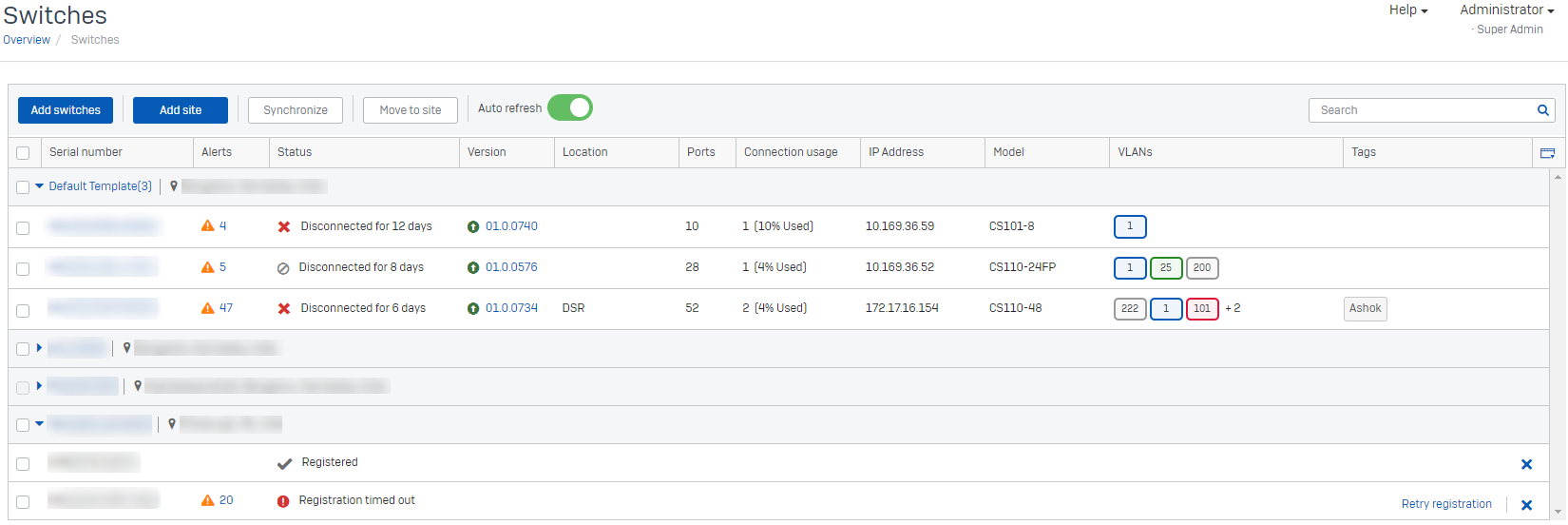Übersicht zu Switches
Verwalten Sie Sophos Switches in Sophos Central.
Sie können Ihre Sophos-Switches über Sophos Central hinzufügen und verwalten. Sie wenden Standort-Vorlagen an und konfigurieren jeden Switch einzeln.
Die Abbildung unten zeigt die Switch-Übersicht.
Im Übersichtsbereich können Sie:
- Einen Switch hinzufügen. Siehe Einen Switch hinzufügen.
- Eine Standort-Vorlage hinzufügen. Siehe Standort hinzufügen.
- Synchronisieren Sie Ihre Switches mit Sophos Central. Aktivieren Sie das Kontrollkästchen neben dem Switch in der Tabelle und klicken Sie auf Synchronisieren.
-
Switches zu einem neuen Standort verschieben. Aktivieren Sie das Kontrollkästchen neben dem Switch und klicken Sie auf Zum Standort verschieben.
Warnung
Wenn Sie Ihren Switch an einen neuen Standort verschieben, werden die in Sophos Central angewendeten Einstellungen für die Switch-Ebene gelöscht. Die Einstellungen auf dem Switch werden mit den neuen Einstellungen für den Standort aktualisiert. Diese neuen Einstellungen werden zu den vorhandenen Einstellungen auf dem Switch hinzugefügt.
-
Aktualisieren Sie die Switch-Firmware. Siehe Switch-Firmware upgraden.
-
Führen Sie CLI-Befehle auf einem einzelnen Switch oder einer Gruppe von Switches aus. Gehen Sie dazu wie folgt vor:
- Wählen Sie die Switches aus, und klicken Sie auf Befehle ausführen.
- Geben Sie alle Befehle ein, die Sie ausführen möchten.
- Klicken Sie auf Ausführen.
Wir erstellen einen Auftrag in Sophos Central und die Befehle werden an die Switches übertragen. Dies bedeutet, dass es zu einer Verzögerung kommt, bevor die Befehle auf den Switches ausgeführt werden. Sie können den Status der Aufträge in der Auftrags-Warteschlange überwachen.
-
Weitere Informationen zu den verfügbaren CLI-Befehlen finden Sie unter CLI-Befehle.
Warnung
Wenn Sie mehrere Switches auswählen, werden dieselben Befehle an alle ausgewählten Switches gesendet.
Auf der Übersichtsseite werden Informationen zu allen Switches angezeigt, die Sie bei Sophos Central registriert haben. Die Switches sind nach Standort organisiert, und für jeden Switch stehen die folgenden Informationen zur Verfügung.
| Informationen | Beschreibung |
|---|---|
| Seriennummer | Die Seriennummer des Switches. Klicken Sie auf die Seriennummer, um die Switch-Konfigurationsseite anzuzeigen. |
| Alarme | Probleme mit dem Switch. Beispiel:
|
| Status | Der aktuelle Status des Switches und Ihr aktuelles Support-Abonnement.
|
| Ports | Die Anzahl der Hardware-Ports, über die der Switch verfügt. |
| Verbindungsnutzung | Die Anzahl der Verbindungen, die den Switch durchlaufen, und der Prozentsatz der derzeit verwendeten verfügbaren Bandbreite. |
| IP-Adresse | Die IP-Adresse des Switches. |
| Modell | Das Switch-Modell. |
| VLANs | Die VLAN-IDs, die auf dem Switch aktiv sind. Fahren Sie mit der Maus über die VLAN-ID, um die folgenden Informationen anzuzeigen:
|
| Tags | Benutzerdefinierte Tags, die Sie dem Switch zugewiesen haben. |
Switch-Support-Lizenz-Abonnements
Ihr Sophos Switch Support-Lizenz-Abonnement wird mit Sophos Central synchronisiert und der Abonnement-Status wird im Abschnitt Status der Übersichtstabelle der Switches angezeigt. Informationen zum Anzeigen oder Erneuern Ihrer Lizenzen finden Sie unter Lizenzanleitung.
Warnung
Ohne eine gültige Sophos Switch Support-Lizenz können Sie keine Änderungen an Ihrem Switch vornehmen.
Sie müssen für jeden Switch, den Sie bereitgestellt haben, ein Support-Abonnement erwerben. Wenn Sie eine Support-Abonnement-Lizenz auf mehr Switches angewendet haben, als von der Lizenz abgedeckt sind, wird das folgende Banner angezeigt.
Wenn Sie über eine ausgeschöpfte Lizenz verfügen, funktioniert Ihr Sophos Switch weiterhin, Sie müssen jedoch eine neue Lizenz erwerben, um Support für die zusätzlichen Switches zu erhalten.
Wenn Ihr Support-Abonnement abgelaufen ist, wird das folgende Banner angezeigt.
Sie müssen eine neue Support-Abonnement-Lizenz erwerben, um weiterhin Support für die Switches zu erhalten, die mit der abgelaufenen Lizenz verbunden sind.
Assistent „Erste Schritte“
Mit Erste Schritte können Sie wie folgt vorgehen:
- Überprüfen Sie die Standardeinstellungen für den Standort.
- Einen Switch hinzufügen.
- Standort hinzufügen.
Klicken Sie auf das X oben im Fenster, um den Assistenten zu schließen.